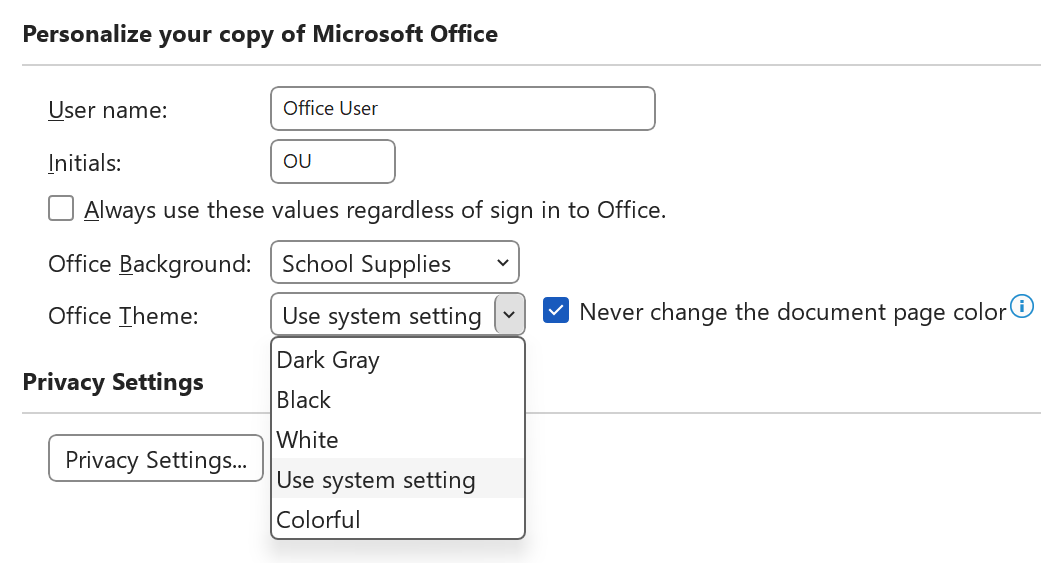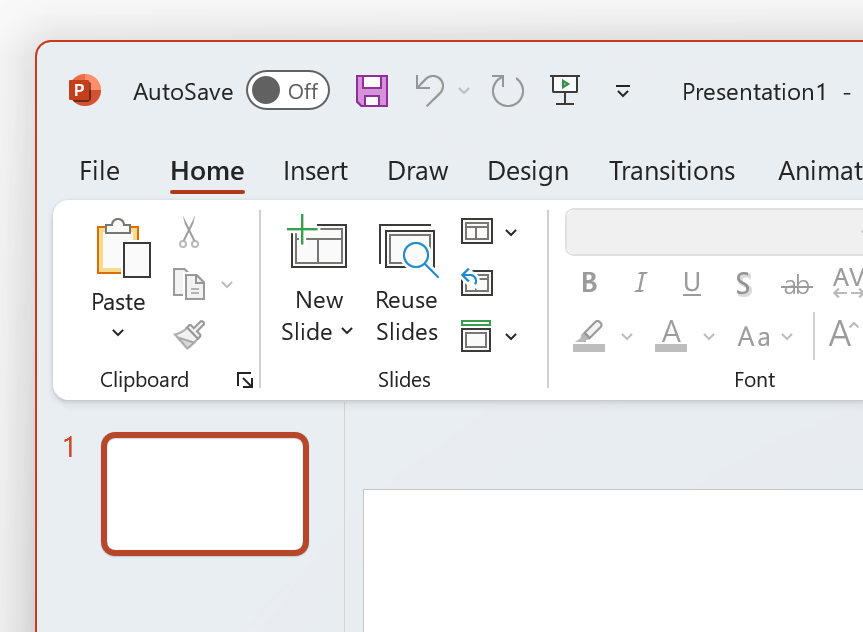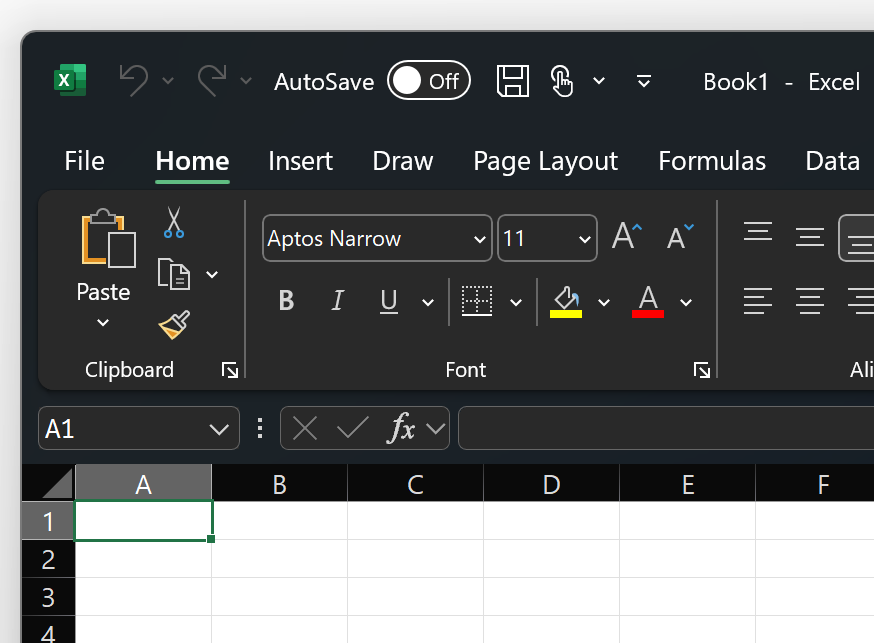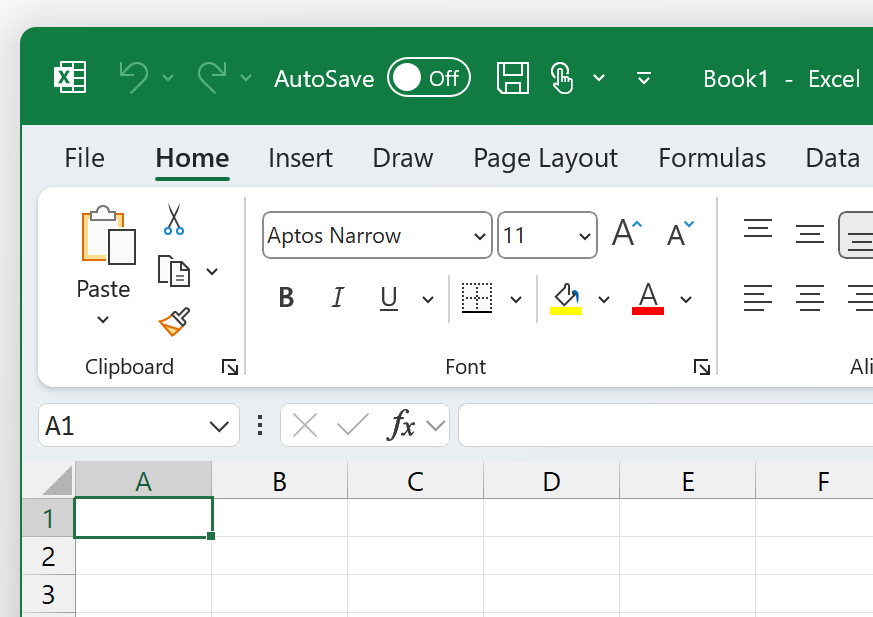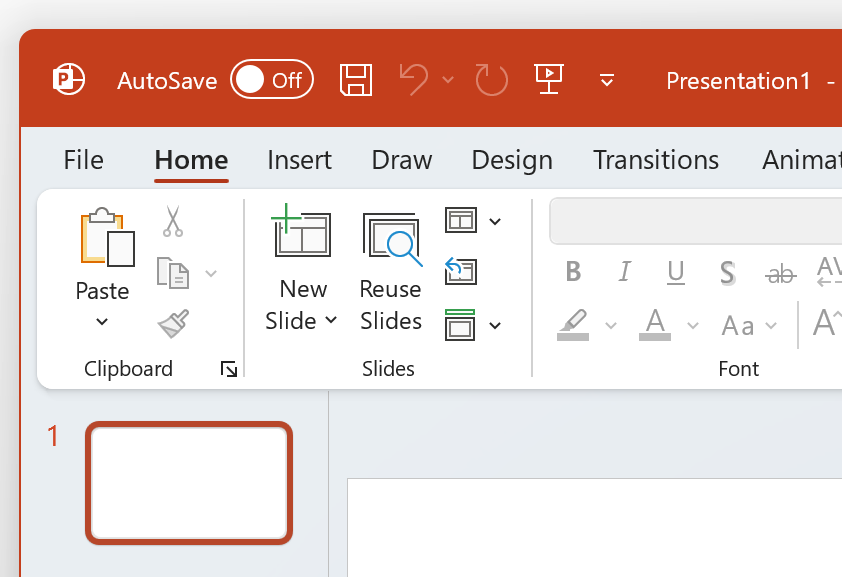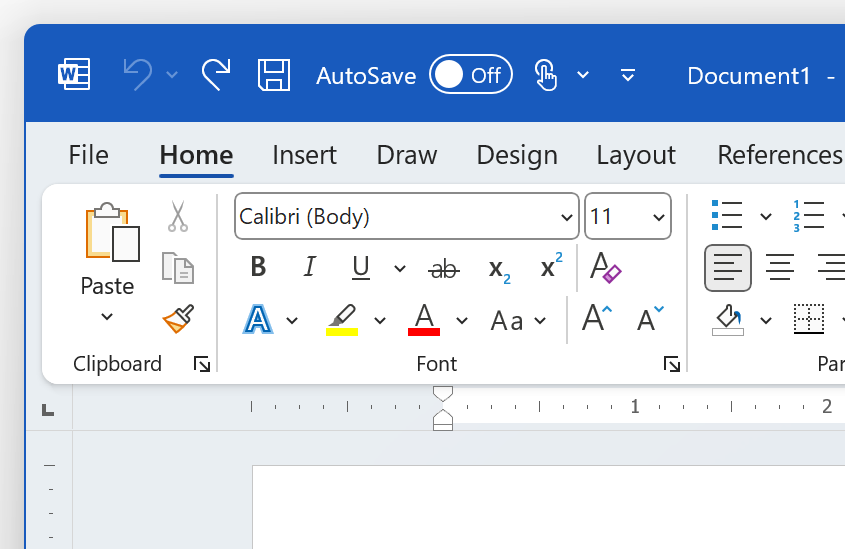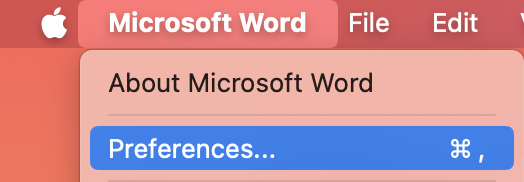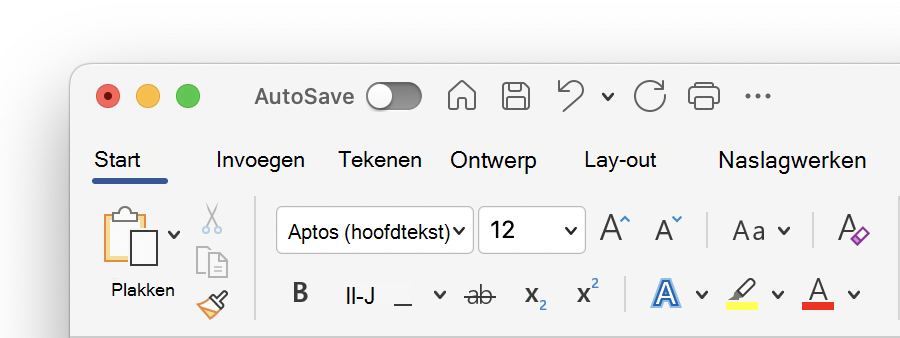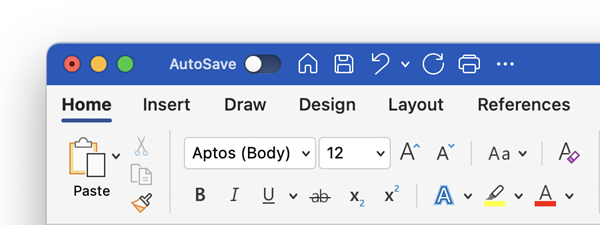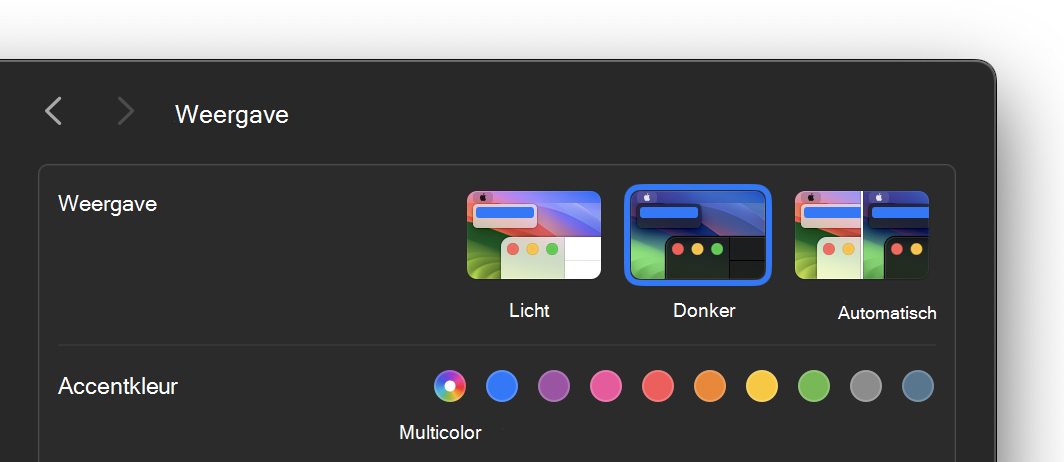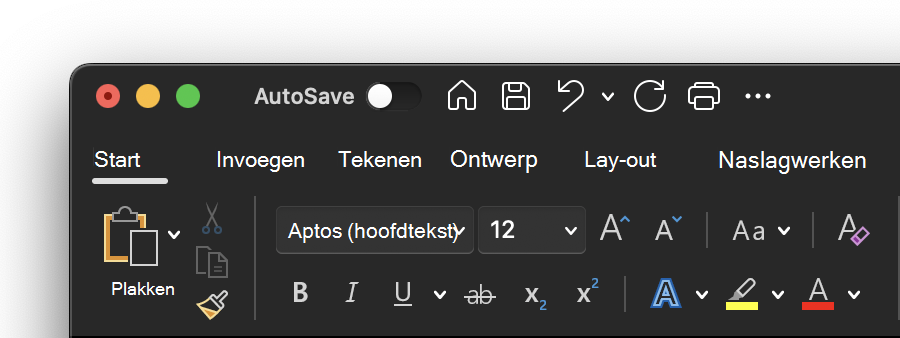U kunt het uiterlijk van uw Microsoft 365 toepassingen wijzigen door een nieuw Office-thema te selecteren.
Uw thema wijzigen
De kleur van uwMicrosoft 365-apps wijzigen:
-
Open eenMicrosoft 365-toepassing, zoals Word, Excel of PowerPoint.
-
Selecteer in de linkerbovenhoek Bestand > Opties > Algemeen > Office-thema.
-
Kies uw favoriete optie.
De standaardthema-instelling voor Microsoft 365 is Systeeminstelling gebruiken, die overeenkomt met uw geselecteerde uiterlijk in Windows.
Opmerking: De thema's die op deze pagina worden weergegeven, zijn voor de nieuwste versies van Microsoft 365. Uw apps kunnen er in dezelfde thema's anders uitzien als u een oudere versie gebruikt.
Thema Wit
Het thema Wit is ontworpen om er helder, schoon en fris uit te zien. Hier volgt een voorbeeld van het thema Wit in PowerPoint:
Opmerking: Op Windows 11 of nieuwer ziet u mogelijk een kleurtint op de achtergrond van uw Microsoft 365 toepassing. Dit effect wordt Mica genoemd en wordt uw bureaubladachtergrond weergegeven via de achtergrond van de toepassing. Als u dit wilt uitschakelen, opent u de app Windows-instellingen en gaat u naar Persoonlijke instellingen > Kleuren > Transparantie-effecten.
Donkergrijs
Het thema Donkergrijs is perfect voor degenen die de voorkeur geven aan zachtere grijstinten met contrasterende besturingselementen. Hier volgt een voorbeeld van het thema Donkergrijs dat is toegepast op Word:
Thema Zwart
Het thema Zwart biedt de donkerste ervaring voor uw Microsoft 365 toepassingen. Als u op zoek bent naar de donkere modus, is dit het thema voor u. Hier volgt een voorbeeld van het zwarte thema dat is toegepast op Excel:
Belangrijk:
-
Standaard Word en Outlook de kleuren van uw documenten en e-mails wijzigen zodat deze overeenkomen met de rest van de toepassing in het thema Zwart.
-
Als u dit gedrag in Wordwilt uitschakelen, gaat u naar Bestandsopties > opties > Algemeen > Uw exemplaar van Microsoft Office aan uw persoonlijke voorkeur aanpassen. Schakel vervolgens De kleur van de documentpagina nooit wijzigen in.
-
Als u dit gedrag in Outlookwilt uitschakelen, gaat u naar Bestand > Opties > Algemeen > Uw exemplaar van Microsoft Office aanpassen en schakelt u Vervolgens De achtergrondkleur van het bericht nooit wijzigen in. Zie ook: Donkere modus in Outlook voor Microsoft 365
Kleurrijk
Het thema Kleurrijk is identiek aan het thema Wit, maar met de bovenkant van het lint met de primaire kleur van de huidige toepassing.
Het thema Kleurrijk in Excel:
Het thema Kleurrijk in PowerPoint:
Het thema Kleurrijk in Word:
Systeeminstelling gebruiken
Wanneer systeeminstelling Gebruiken is geselecteerd, kiest Microsoft 365 tussen de thema's Wit en Zwart op basis van of Windows zich in de lichte of donkere modus bevindt. U kunt uw Windows-uiterlijk kiezen in Windows 11 door de app Instellingen te starten en te navigeren naar Persoonlijke instellingen > Kleuren > Uw modus kiezen.
Op de Mac komenMicrosoft 365 apps overeen met het lichte of donkere uiterlijk van uw Mac.
Tip: Als u wilt dat uwMicrosoft 365-apps altijd een licht uiterlijk gebruiken, ongeacht uw Mac-instellingen, kunt u 'Donkere modus uitschakelen' inschakelen in Microsoft-apps.
Als u eenMicrosoft 365 abonnee bent, kunt u ook kiezen tussen twee thema's wanneer uw Mac een Light-uiterlijk gebruikt.
Als u het thema wilt wijzigen, klikt u op het menu voor uw Microsoft 365 toepassing (Word, Excel, enzovoort) en selecteert u Voorkeuren > Algemeen. In de sectie Personaliseren kunt u uw thema configureren.
-
Aluminiumthema (standaard) Het thema Aluminium biedt een vertrouwde Mac-look en feel. Hier volgt een voorbeeld van het thema Aluminium in Word.
-
Kleurrijk thema Het thema Kleurrijk brengt de primaire accentkleur van de app naar het lint. Hier volgt een voorbeeld van het thema Kleurrijk in Word.
Donkere modus inschakelen in macOS
Als u de donkere modus wilt gebruiken, moet u de instelling 'Vormgeving' wijzigen in de systeeminstellingen van macOS:
-
Klik linksboven op het Apple-menu .
-
Selecteer Systeeminstellingen > Vormgeving. (in oudere versies van macOS kiest u Systeemvoorkeuren > Algemeen)
-
Bovenaan het dialoogvenster kunt u het uiterlijk van het besturingssysteem wijzigen van Licht naar Donker:
Hier volgt een voorbeeld van Word in de donkere modus.
Donkere modus uitschakelen voor een Microsoft-app
Als u donkere modus wilt inschakelen voor uw besturingssysteem, maar deze wilt uitschakelen voor afzonderlijke Microsoft 365 apps, voert u de volgende stappen uit:
-
Ga naar de app-voorkeuren (selecteer bijvoorbeeld in WordWord >Voorkeuren).
-
Selecteer het tabblad Algemeen .
-
Selecteer onder Aanpassende optie Donkere modus uitschakelen.
Houd er rekening mee dat deze instelling alleen van invloed is op de huidige app, dus als u deze wilt uitschakelen in WordenExcel, moet u deze stappen in elk van deze apps herhalen.
Donkere modus in Outlook
Als u de donkere modus in Outlook wilt instellen, moet u deze eerst instellen voor macOS, zoals hierboven wordt beschreven. Vervolgens gaat u als volgt te werk:
-
Selecteer outlook > voorkeuren in Outlook.
-
Selecteer het tabblad Algemeen .
-
Kies de gewenste weergaveoptie :
-
Licht Hiermee stelt u Outlook in op de lichte modus, ongeacht waarop macOS is ingesteld.
-
Donker Hiermee stelt u Outlook in op de donkere modus, ongeacht waarop macOS is ingesteld.
-
Systeem Komt overeen met de instelling van de macOS-modus, licht of donker.
-